매년 그렇지만 새로운 아이폰이 등장을 하고 iOS가 업데이트가 된다. 그런데 아이폰 iOS 16 업데이트 후 여러가지 문제가 있어서 iOS 15로 다운그레이드를 원하는 분들이 많아서 오늘은 이방법을 한번 알려드려볼까 한다.

아이폰 ios 16 업데이트 후 ios 15로 다운그레이드 하는 방법

아이폰14가 아닌 분들은 iOS16을 다운로드 받아서 업데이트를 했을텐데 버그나 폰멈춤 현상과 같은 문제 때문에 iOS 15로 다운그레이드가 필요한 경우가 있다. 업데이트와 마찬가지로 다운그레이드 역시 굉장히 간단하고 기본적으로 새롭게 설치하는것과 동일한 방식으로 진행 할 수 있는데 아이튠즈, Finder, 아이클라우드를 사용해 데이터 백업을 먼저 해주자.
IPSW 다운로드
백업이 완료되면 기기와 호환되는 최신 ios 15 IPSW를 다운로드 해줘야 하는데 홈페이지를 통해서 선택하고 다운을 받으면 손쉽게 해결이 된다. 아이폰을 기준으로 말씀드리고 있지만 아이패드, 맥, 애플워치, 애플TV의 IPSW 파일도 다운로드가 가능한 사이트이기 때문에 좀 더 편하게 사용을 해주시면 될 듯 하다.
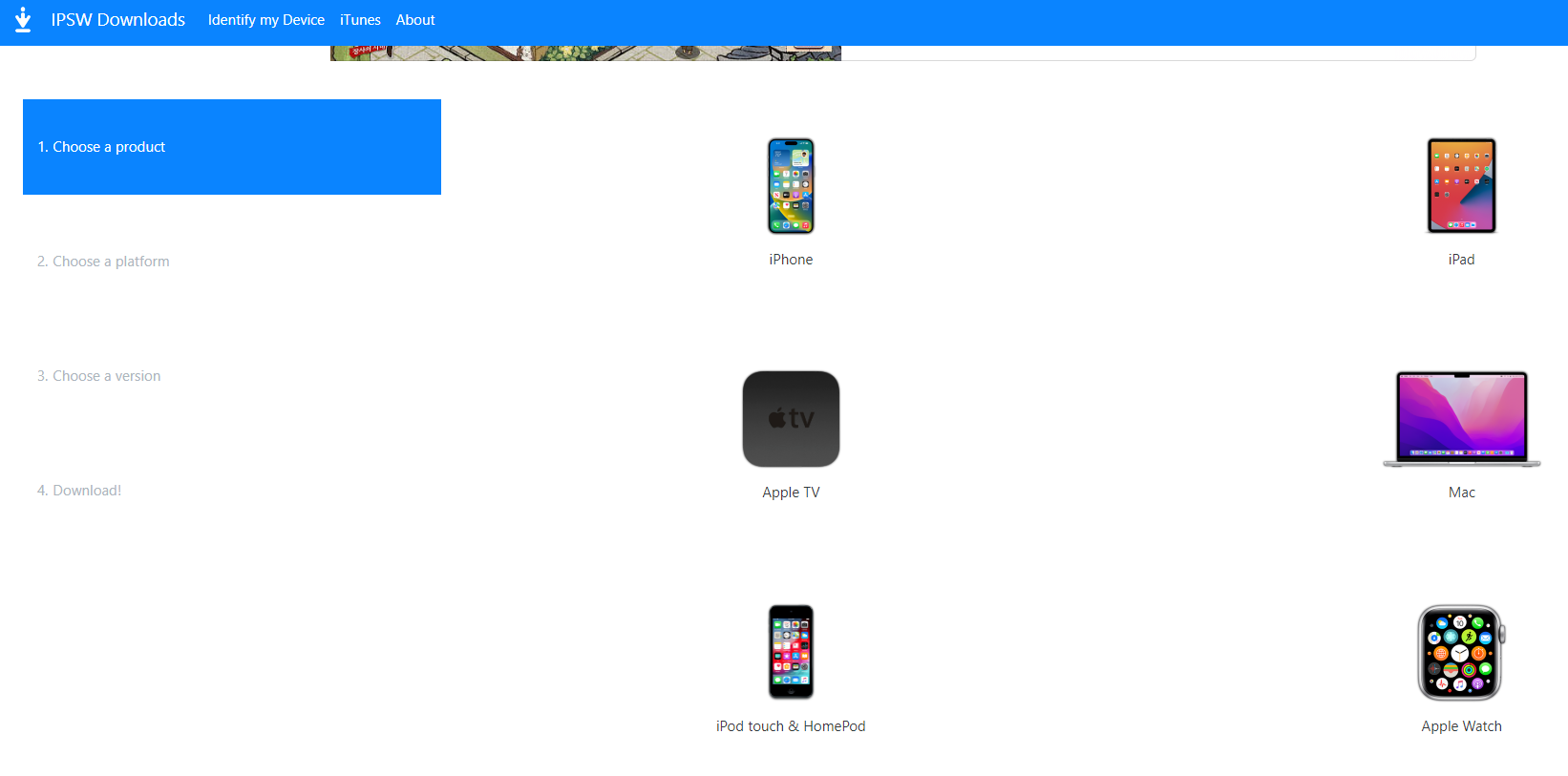
Download iOS Firmware for iPhone, iPad, iPod Touch, Apple Watch, Apple TV and HomePod / IPSW Downloads
IPSW Downloads Download current and previous versions of Apple's iOS, iPadOS, macOS, watchOS, tvOS and audioOS firmware and receive notifications when new firmwares are released. All information on these pages is auto updated at least every minute. When yo
ipsw.me
아이폰 ios 16 업데이트 후 다시 ios 15로 다운그레이드 하는 방법

먼저 아이폰에서 나의찾기를 (설정 ▶ 애플ID ▶ 나의 찾기 ▶ 나의 아이폰 찾기 순서) 비활성화 해주고 케이블을 통해 아이폰을 PC와 연결을 해준 뒤 FInder 혹은 아이튠즈를 실행 시켜주면 된다. 연결 후 장치 설정을 열고 Restore iPhone 버튼을 클릭 해주고 iOS 15 IPSW 파일 선택 후 소프트웨어를 추출해서 아이폰을 복원 시켜줄 수 있다. 완료가 되면 Hello 화면이 나오면서 다운그레이드가 되고 백업한 파일을 내려받으면 원래대로 사용을 할 수 있게 된다.

'IT' 카테고리의 다른 글
| 대학생 노트북 추천 최신형 삼성 갤럭시북3 싸게 구매하는법 (0) | 2023.02.14 |
|---|---|
| 모바일 주민등록증 아이폰, 갤럭시 발급방법 총정리! 유의사항은? (0) | 2023.01.10 |
| 윈도우11 키보드 설정 무선키보드 연결안될때 해결법 총정리 (0) | 2023.01.07 |
| 금융인증서 공동인증서 차이점 비교 한눈에 (1) | 2023.01.05 |
| 인스타 비밀번호 찾기, 인스타그램 비밀번호 쉽게 찾는방법 및 변경방법 총정리 (1) | 2023.01.04 |


댓글